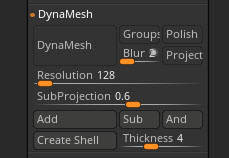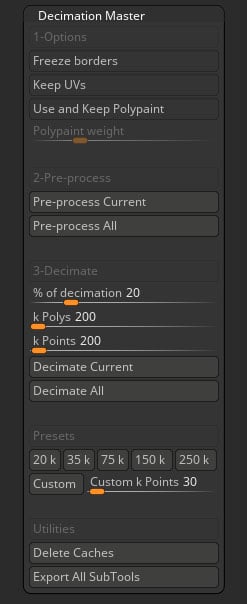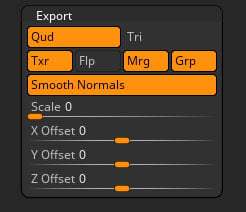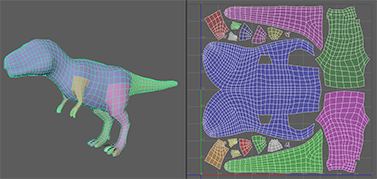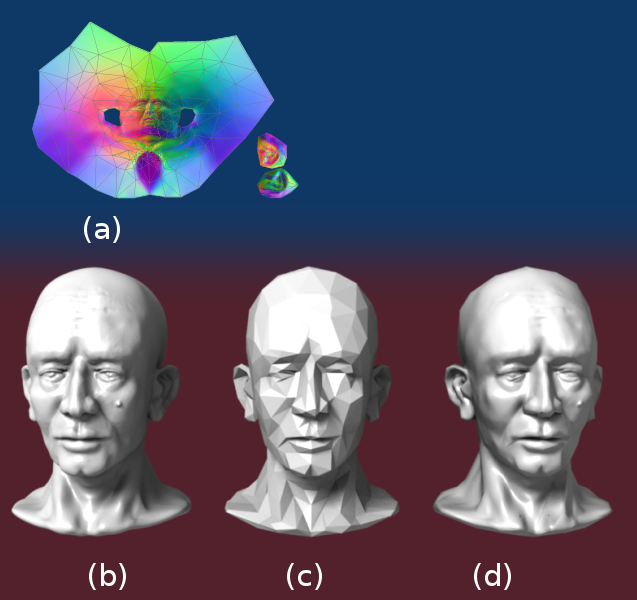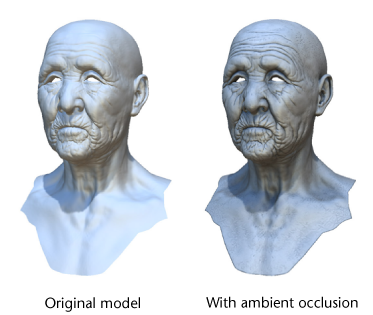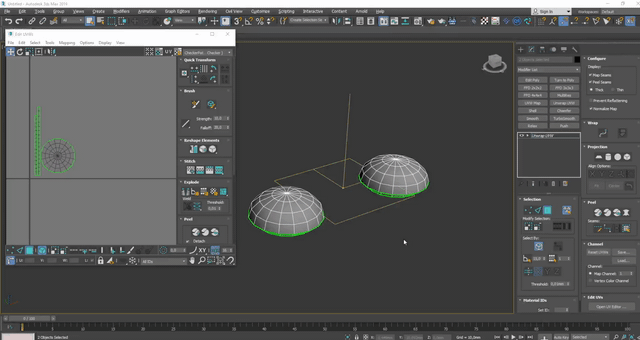Как создать 3D-персонажа с нуля: подробный пайплайн работы
Рассказываем, как создать своего игрового персонажа на основе программы нашего курса «Создание 3D-персонажа для игр с нуля».

Будущий 3D-персонаж создается по четкому пайплайну. Всё начинается с создания болванки из примитивных фигур, потом моделлер формирует будущего персонажа на этапе скульптинга, после чего занимается ретопологией и запеканием карт.
В этой статье рассмотрим все эти этапы на примере программы Zbrush, однако всё тоже самое можно повторить и в других 3D-программах.
Материал статьи включает программу курса «Создание 3D-персонажа для игр с нуля».
За помощь в написании статьи благодарим Сергея Куракина, ведущего художника по персонажам в Black Caviar Games.
Этап №0: анализ концепт-арта
Обычно 3D-моделлеры получают готовый концепт от 2D-художника и работают по нему. Стоит внимательно проанализировать все составные части арта, чтобы отобразить идею, которая вкладывалась в его основу.
В первую очередь 3D-художник оценивает, насколько реально осуществить задумку концепта в 3D-графике с учетом всех технических ограничений. Часто приходится находить компромисс между концептом и тем, насколько модель будет адаптирована для дальнейшей анимации.
Обычно у художника есть ограничение по полигонам, а также присутствуют уже подготовленные болванки персонажей и текстуры к нему.
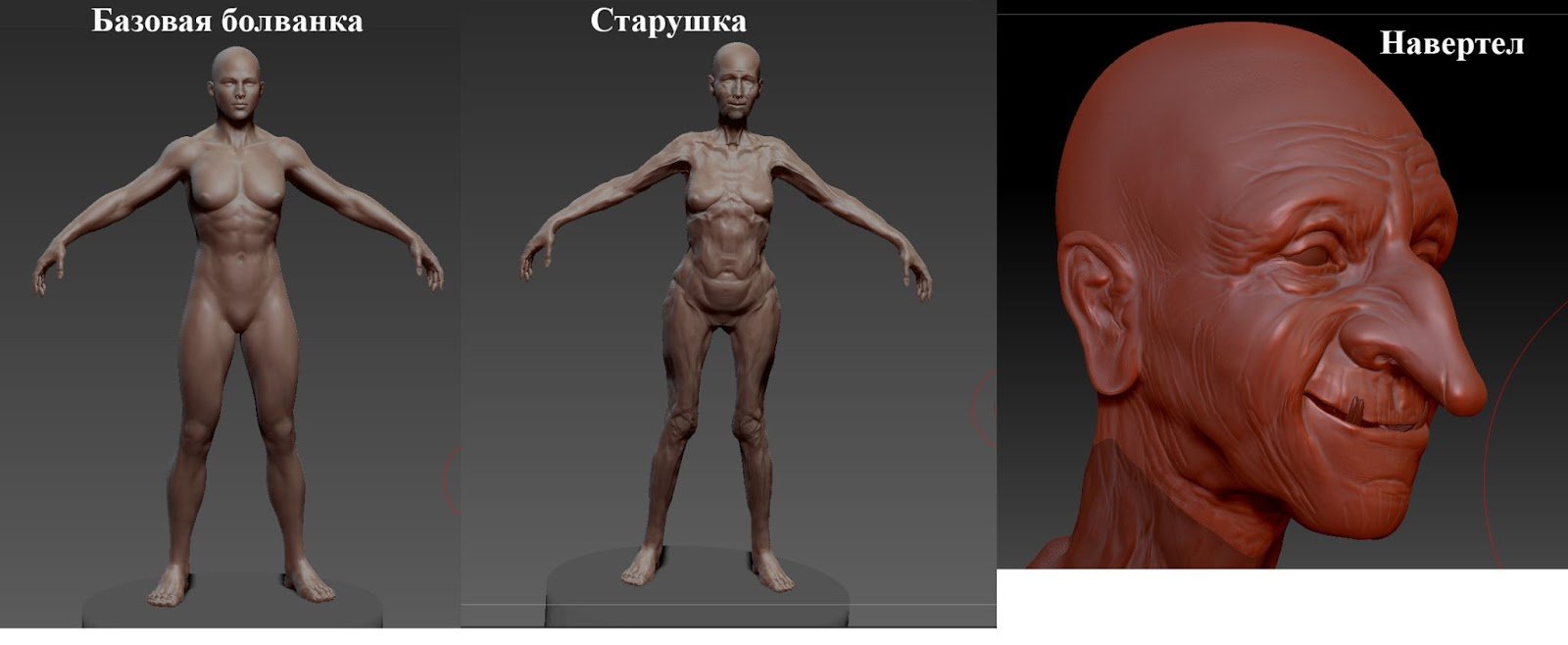
Анализ концепта проходит примерно так:
- Анализ базы. Начинается всё с анализа основ: пола героя, его фигура, принадлежность к определенной фэнтезийной расе. Это самые базовые вещи, на основе которых будет создаваться болванка будущего персонажа.
- Изучение деталей. После анализа базы художник отсматривает детали: элементы одежды, оружия, особенности внешности. Художнику нужно понять, как крепятся различные элементы и взаимодействуют друг с другом маленькие детали. Зритель может и не видеть таких тонкостей, но их проработка у модели важна, так как это добавляет герою достоверности.
- Отсмотр материалов. Во внешности персонажа есть много вещей и объектов, которые сделаны из разных материалов. Например, у катаны в руках героя может быть ручка из красного дерева, а само лезвие сделано из черного металла. Важно для каждого предмета определить материал, из которого они состоят, а также тип их текстуры. Скажем, деревянная ручка может быть как глянцевой из-за лакового покрытия, так шершавой и матовой.
После такого анализа 3D-художник получает пул данных, которые он будет использовать при создании и проработки 3D-модели. Важно всегда иметь доступ к концепту. Порой 3D-художник в процессе моделирования может видоизменять определенные детали или улучшать текстуры предметов, чтобы сделать персонажа более интересным. Поэтому исходный вариант персонажа должен быть перед глазами — чтобы можно было отслеживать изменения и не терять идею, вложенную в арт.
Этап №1: блокаут модели
Блокаут начинается сразу после анализа — это первый этап создания 3D-персонажа. Начинается всё с примитивных геометрических форм. Моделлер формирует при помощи окружности голову, а с помощью прямоугольников и квадратов — другие части тела.
Блокаут позволяет обозначить пропорции и соотношения частей персонажа друг с другом. Это экономит ресурсы — художник сразу выверяет размеры и пропорции модели, благодаря чему ему не нужно возвращаться к основам позже, если он обнаружит проблемы с соотношением.
Процесс создания блокаута — это индивидуальный процесс. Некоторым художникам удобнее использовать для основы другие формы или применять другой пайплайн. Более опытные моделлеры могут сразу начинать со скульптинга и не создавать болванку. Мы покажем только про один из возможных вариантов.
Процесс блокаута включает несколько ключевых шагов:
Расположение персонажа. Сначала нужно решить, в какой позе будет стоять персонаж. Обычно на старте выбирают либо Т-позу, либо A-позу. В первом случае персонаж будет стоять на оси, ноги будут примерно на уровне плеч, а руки приподняты — угол будет составлять 180 градусов. При А-позе ноги будут расставлены шире уровня плеч, а угол между руками и телом будет составлять примерно 45 градусов.
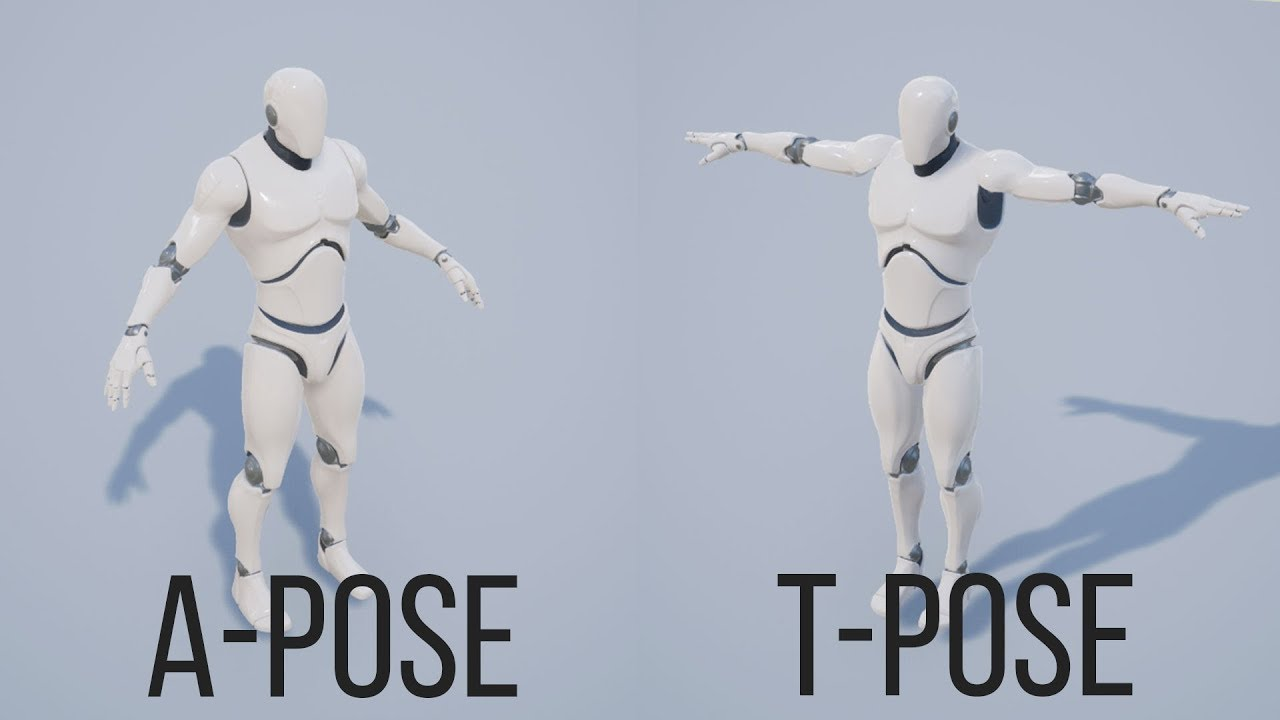
Добавление референса. Удобно сразу расположить в программе концепт-арт в центре оси координат — примерно там, где будет стоять персонаж. Затем стоит увеличить прозрачность референса, чтобы можно было идти прямо по нему.
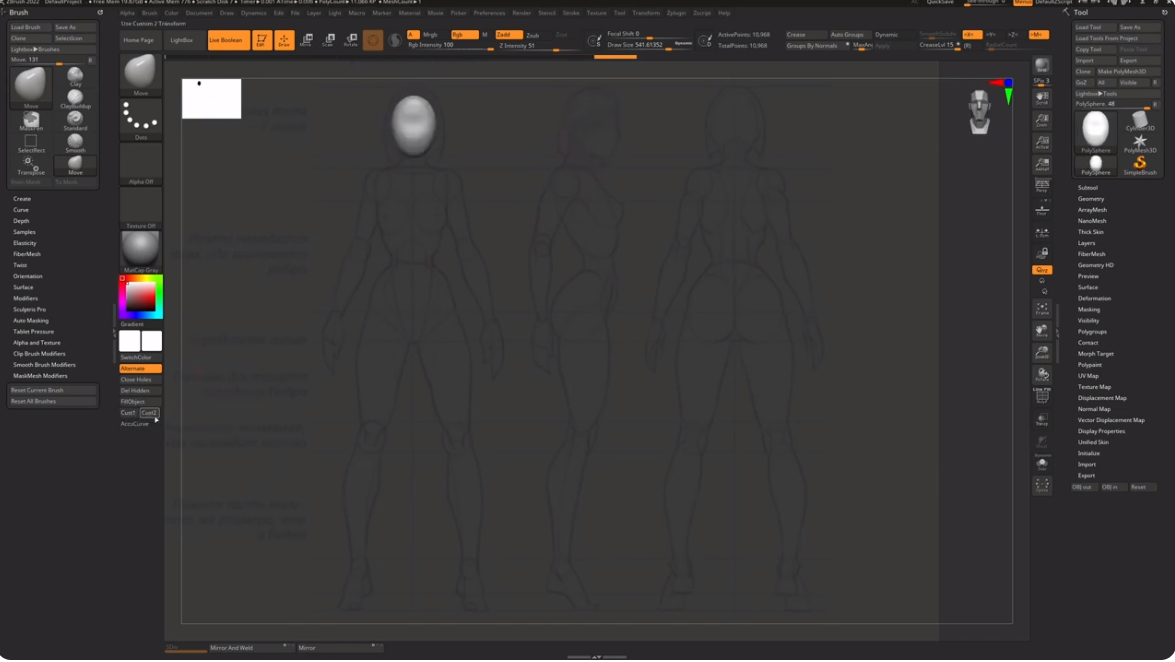
Работа с формами. Предмет базовой формы нужно переместить на уровень головы персонажа и подогнать по размеру головы с концепт-арта. На этом этапе можно активировать функцию симметрии — части, создаваемые с одной стороны оси, будут автоматически дублироваться на вторую.
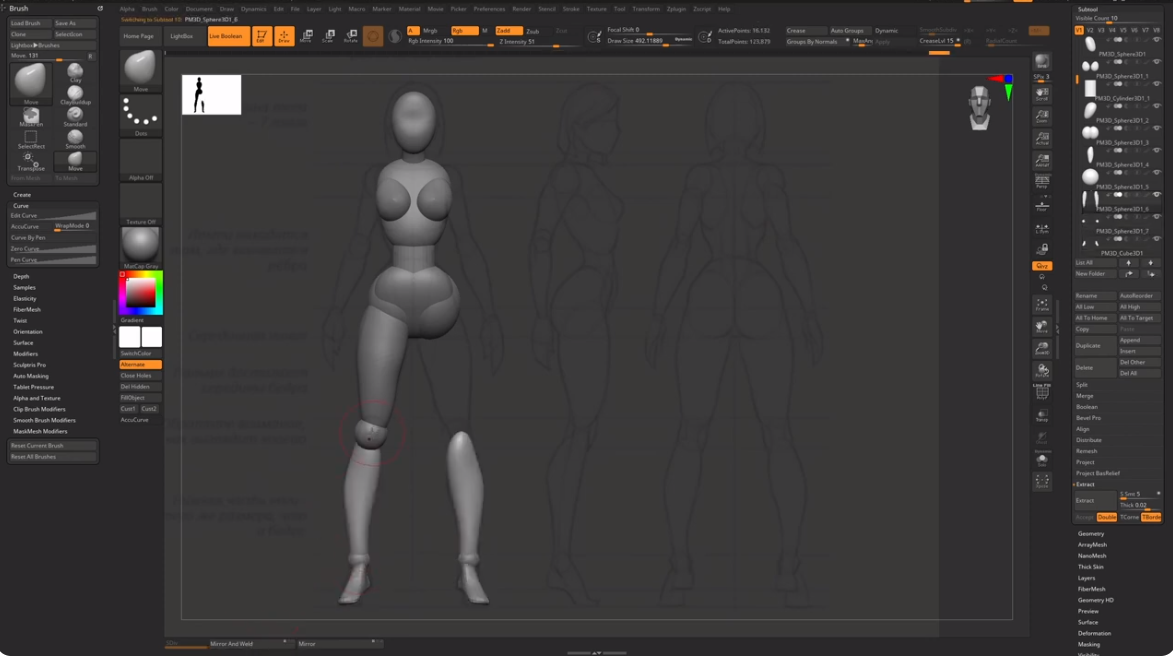
Далее мы дублируем окружности, чтобы наметить и остальные части модели. Размещение окружности происходит по всему телу персонажа — на уровне грудной клетки и бедер. Не забывайте изменять масштаб, чтобы подогнать окружность по размеру.
Затем начинается создание форм под руки и ноги. Что удобно в этом процессе — ноги и руки парные, поэтому достаточно проработать одну сторону и дублировать формы на вторую.
В этом примере мы дублируем окружность, располагаем в зоне плеча и проворачиваем до оптимального положения. Окружность необходимо масштабировать и изменить ее форму — вытянуть по всей длине плеча, до локтевого сустава.
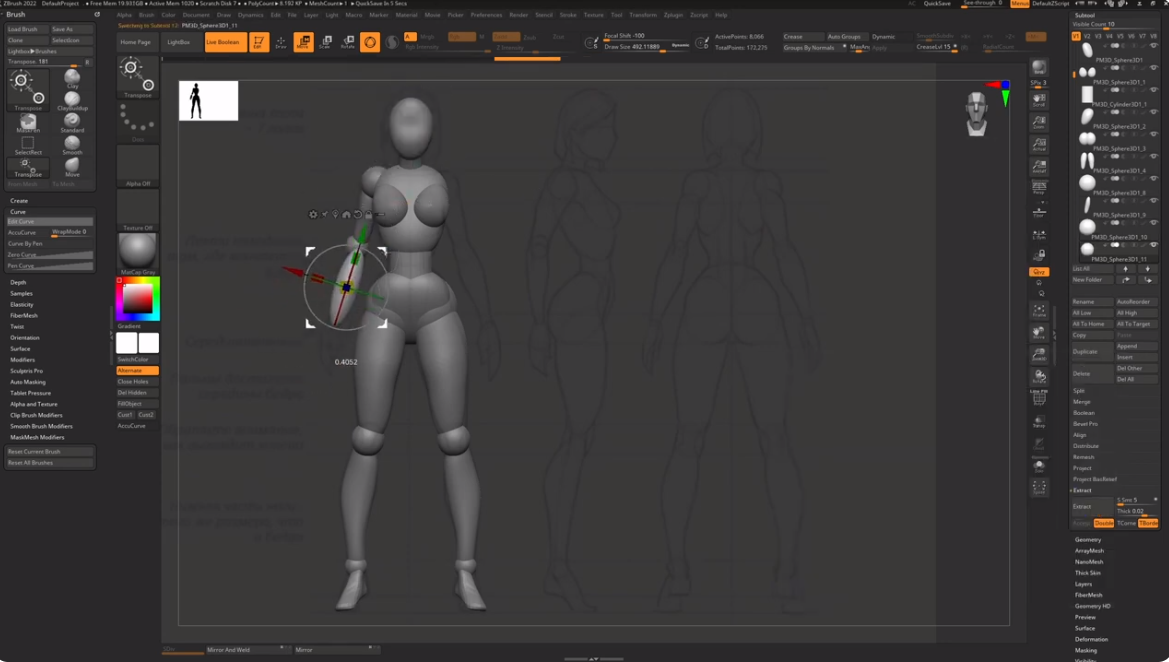
Дальнейшее построение форм происходит по такому же принципу — мы просто берем окружность, дублируем её, меняем масштаб или вытягиваем её, основываясь на самом референсе. В итоге у нас получается готовая болванка персонажа с размеченными пропорциями и формами.
Болванка персонажа выглядит, как обычный манекен. Все формы утрированы, и в них нет большой уникальности. Чтобы создать конкретного персонажа, нужно подогнать формы под него.
Например, персонаж может быть миниатюрным и худым, а может обладать выраженными мышцами или округлостями. При помощи кисти Move мы наращиваем недостающую массу и обрисовать контуры фигуры. Также происходит сглаживание частей тела — мы убираем резкие переходы между предплечьями и плечами или между грудной клеткой и бедрам.
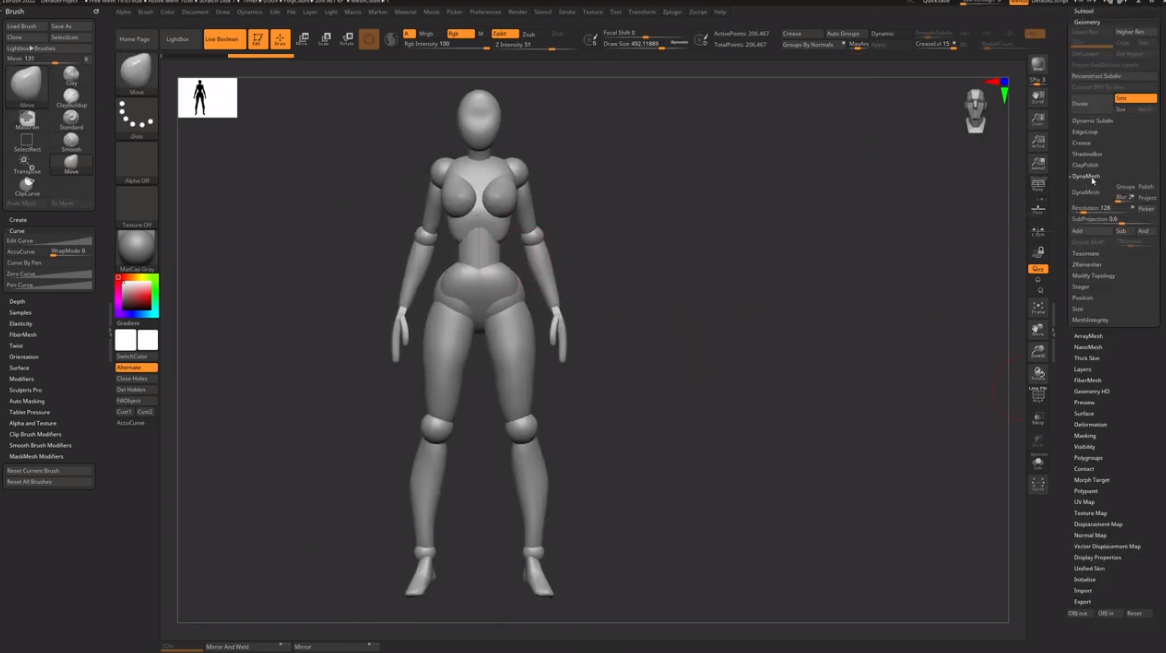
Этап №2: скульптинг
После блокаута начинается самая интересная часть процесса — скульптинг. На этом этапе художник прорабатывает все ключевые формы, а также детали модели. Важно очень хорошо знать анатомию, чтобы не ошибиться с пропорциями, формами и расположением частей тела. Работа включает подготовку плавных переходов, сглаживание резких краев, детализацию явных частей — мышц пресса, груди и так далее.
В процессе работы мы на основе простой болванки создаем детализированную highpoly модель с большим числом полигонов в сетке, и именно она будет использоваться для детализации в конце.
За пример возьмем работу Кристины Ортеги, о пайплайне которой мы писали в другом нашем материале. Кристина также начинала с базовых форм. В итоге она пришла к такой форме персонажа:
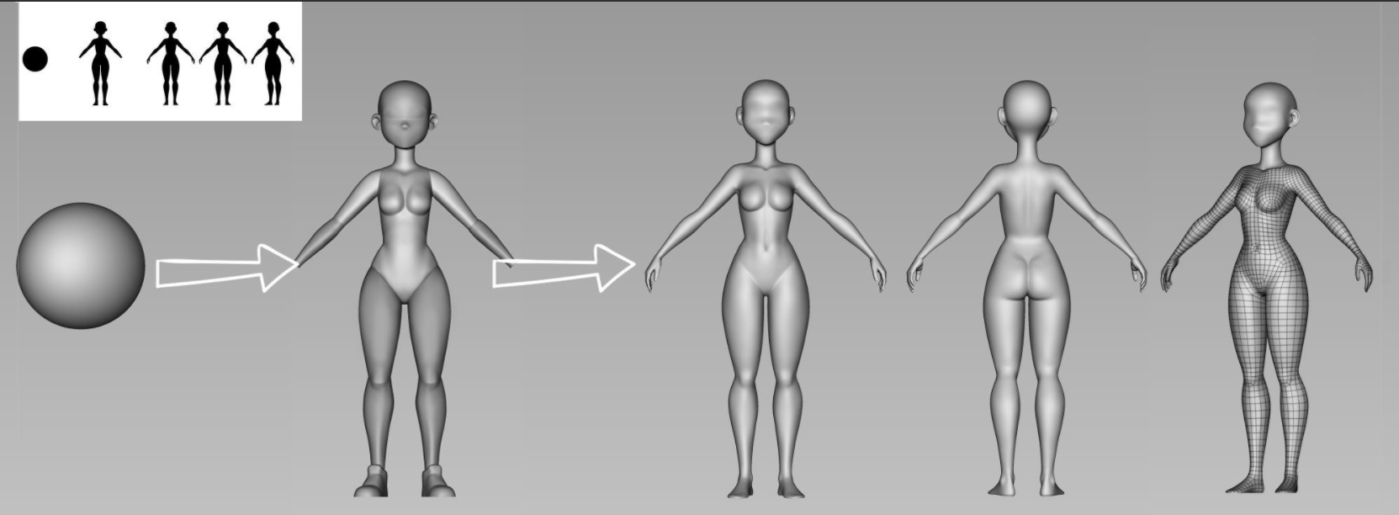
После создания базовой модели, Кристина проработала голову персонажа, после чего приступила к волосам.
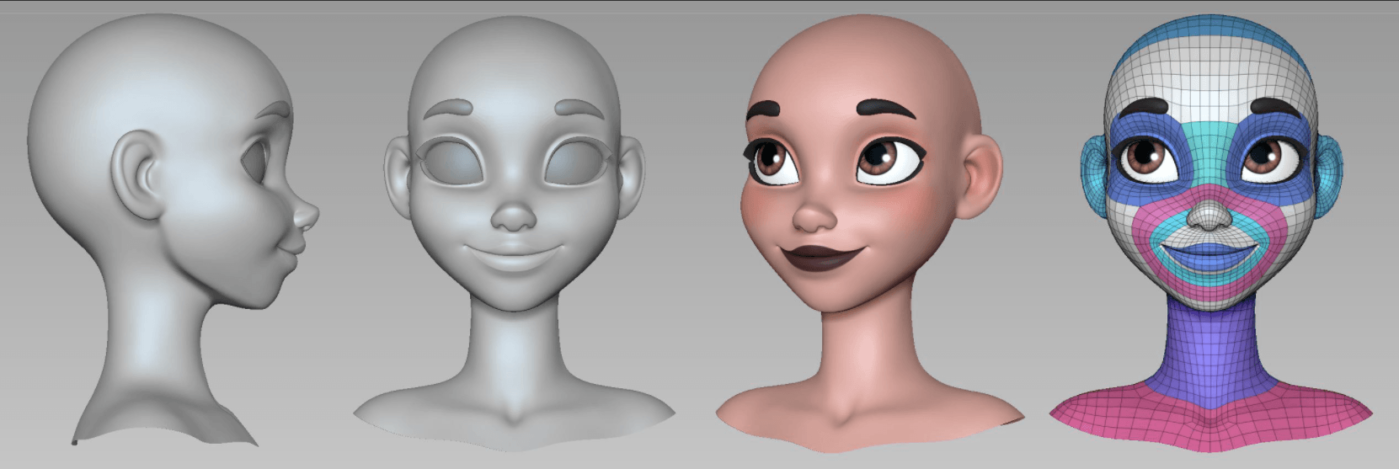
Волосы создавались через комбинацию примитивов — каждый пучок скульптился отдельно, чтобы получить наиболее естественный результат.

Одежда девушки создавалась в разных программах. В Marvelous Designer Кристина создавали топ, а брюки и кеды моделились в Maya.
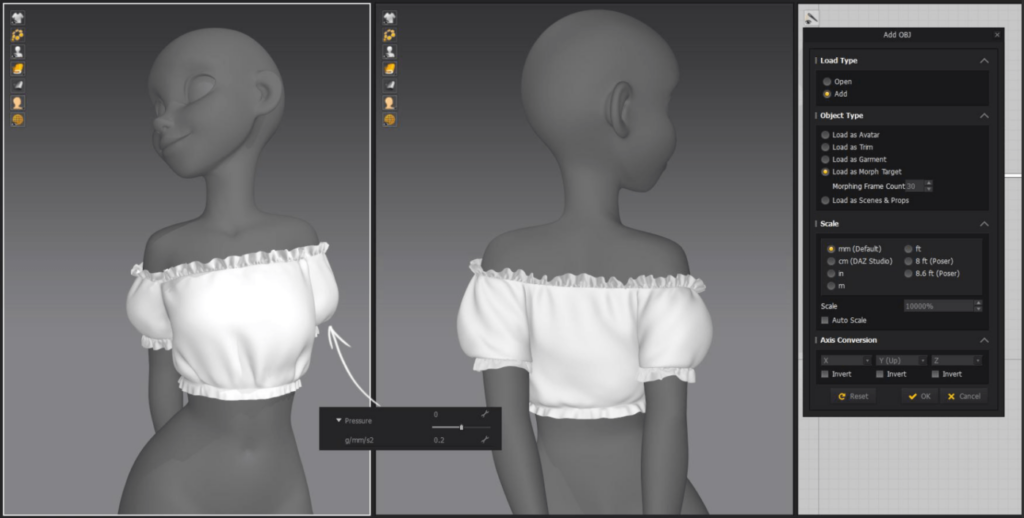

Мы рассказываем очень тезисно. За созданием одежды, её раскраской и выставлением позы стояли долгие часы работы. Всё это включает в себя этап скульптинга: в нем есть много своих нюансов, которые достойны отдельной статьи. В итоге Кристина смогла создать на этапе скульптинга вот такую красивую девушку:
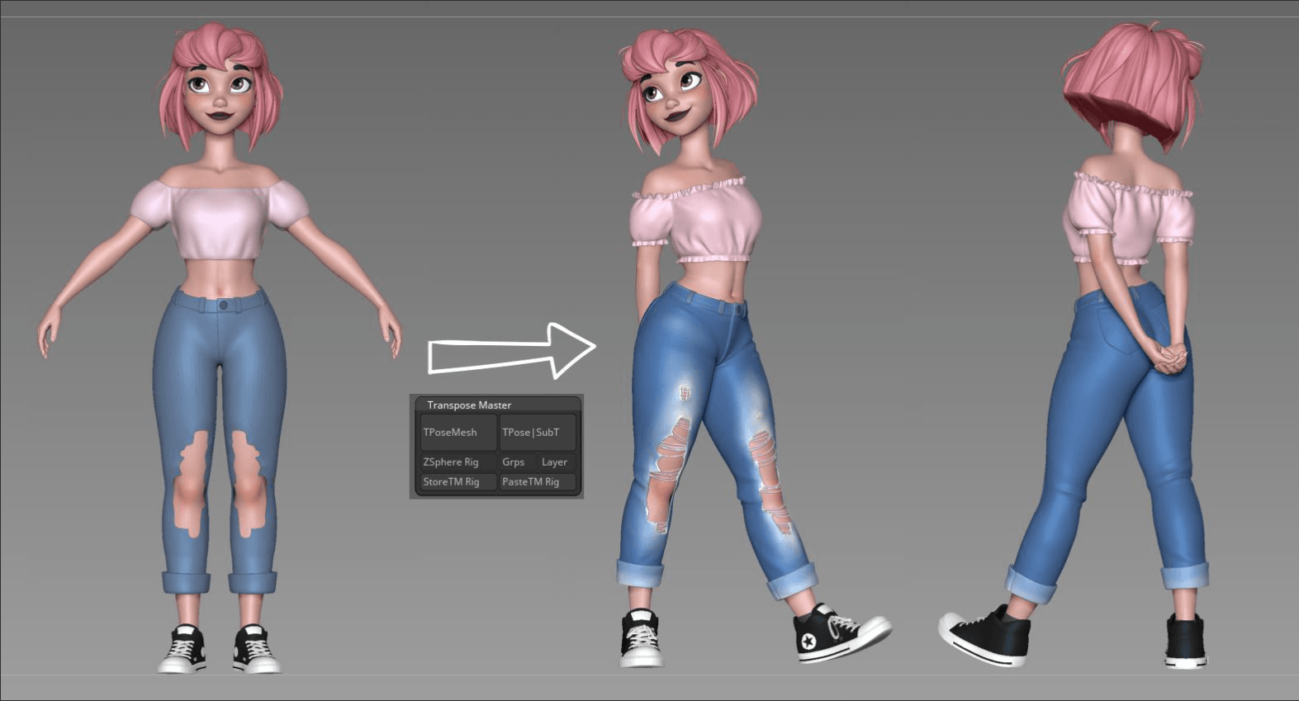
Тонкие детали работы читайте в нашей статье, посвященной работе Кристины. А мы переходим к следующему этапу созданию 3D-модели.
Этап №3: ретопология
Ретопология — это процесс уменьшения числа полигонов у хай-поли модели. Художник обычно сокращает их примерно до 20-80 тысяч полигонов, чтобы персонажа можно было легко оптимизировать в игре. Если оставить большое количество полигонов, то модель не прогрузится в большинстве программ для текстурирования.
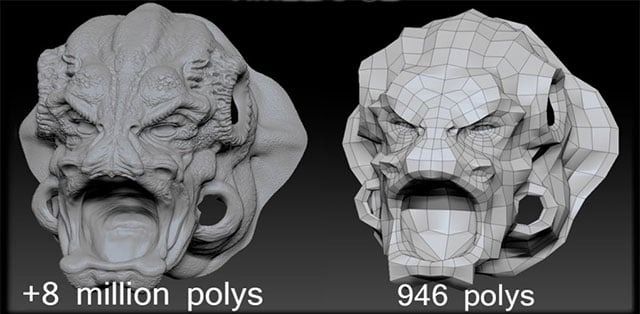
После упрощения модели, карта нормалей с хай-поли модели переносится на лоу-поли — иллюзия высокой детализации сохраняется, но при этом сама модель становится простой и доступной для анимации.
Подготовка к ретопологии
Чтобы ретопология прошла без проблем, следуйте следующим этапам:
- Проанализируйте работу на предмет возможных зазоров и проблем в построении сетки. Если заметили зазоры, — лучше их заполнить или «прижать» геометрию. Также стоит выровнять саму сетку, чтобы избежать появления артефактов — для этого посмотрите, нет ли где-то слитых или кривых полигонов.
- Покрасьте модель — это необходимо для того, чтобы потом запечь их ID Map. Это помогает зонировать нашу модель, чтобы при текстурировании легко редактировать каждый элемент и не затрагивать остальные.
Красьте детали одного материала в один цвет, а другого — в другой. Сам цвет не особенно важен. Для покраски используется кисть Move — ею нужно обвести деталь и изменить характеристику Color.
- Объедините все элементы модели в одну сетку через команды Tool → Geometry → Dynamesh. Чтобы не потерять детализацию объекта, используйте настройку разрешения Resolution.
- Уберите лишние полигоны, используя инструмент Pre-process Current.
- Экспортируйте модель через Tool → Export.
Ретопология в Maya
Перечисленные выше этапы — это только подготовка. Сам процесс ретопологии происходит в сторонних программах — рассмотрим на примере Maya.
Импорт модели. Сначала модель, экспортированную из ZBrush, нужно импортировать в Maya. В этом процессе главное проверить, как легла модель, — она может деформироваться.
Работа с топологией. Далее нужно указать программе, что на эту модель нужно накладывать топологию. Для этого используйте инструмент «Магнит».
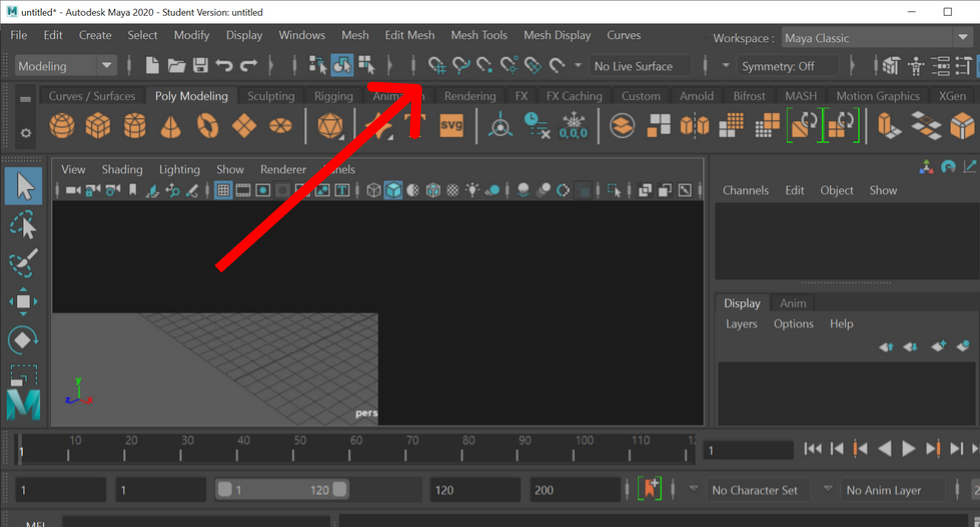
Процесс создания новой топологии базируется на создании полигонов поверх старой сетки. Для этого нужно применять инструменты в разделе Modeling Toolkit — пункт Tools.
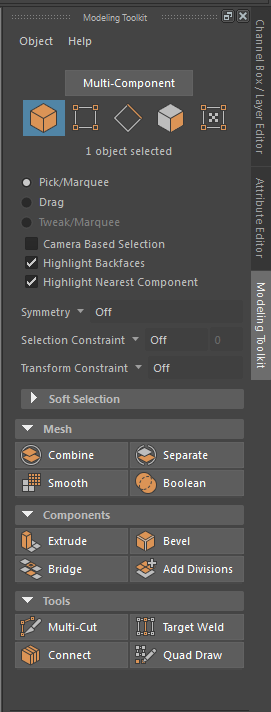
Чтобы создать новую сетку с меньшим количеством полигонов, нужно использовать инструмент Quad Draw — он позволяет создавать новые точки на модели и объединять их. При этом можно нажимать на вертексы (точки полигонов) и менять их положение, чтобы растягивать полигон.
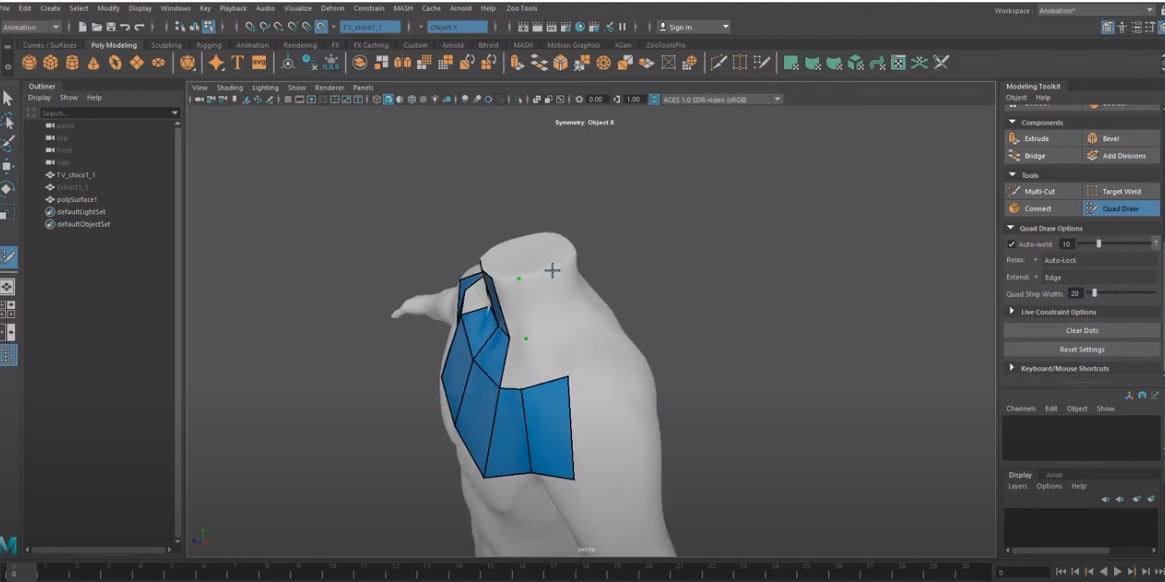
В процессе построения новой сетки помните — стоит начинать с создания более крупных полигонов, так как основная задача заключается в их сокращении в сравнении с основной сеткой. Также лучше применять именно квадратные или прямоугольные полигоны, особенно если речь идет о стилизованных персонажах.
Но в некоторых местах, например, на углах, придется использовать треугольные полигоны — в таком случае достаточно добавить новые ребра на прямоугольник и разделить его.
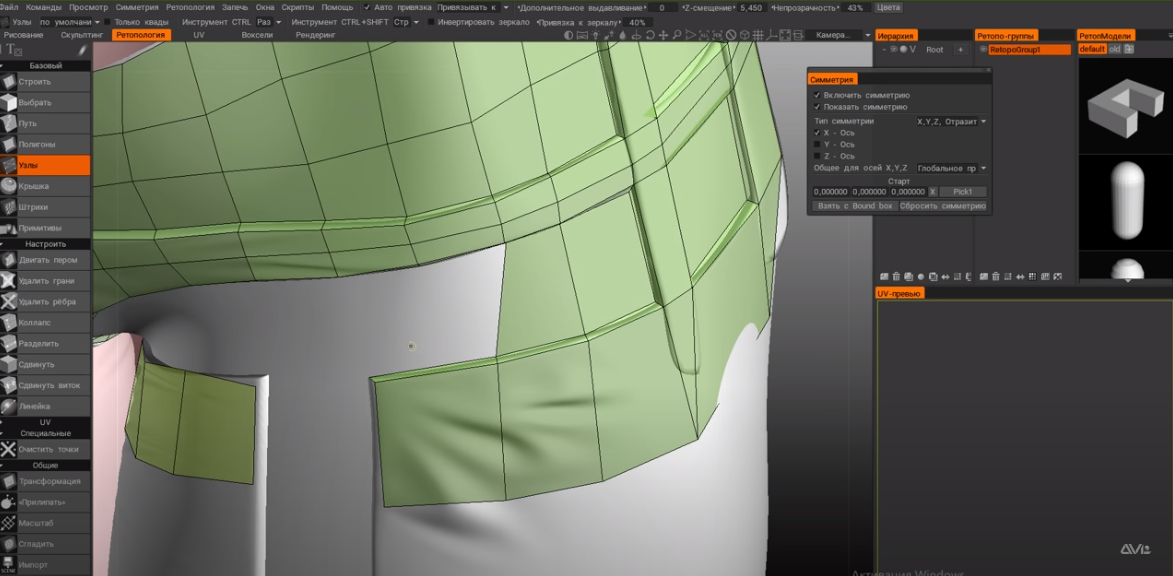
Не забывайте и про лупы — замкнутые линии. Их нужно располагать в местах сгибов или суставов, а также в зоне рта персонажа или его глаз. Это дает возможность сделать модель более подвижной при анимации.
Помните, что полигоны должны соответствовать форме геометрии — если обнаружили, что это не так, смело используйте кнопку «Shift» и выравнивайте сетку. В конце работы остается просто сохранить готовую лоу-поли модель.
Внимательно просматривайте сетку — если где-то она не покрывает геометрию, то добавьте дополнительные полигоны, иначе могут возникнуть сложности на этапе запекания.
Не бойтесь увеличивать количество полигонов в особенных зонах — тех, которые требуют большей детализации. Например, в зоне рук и кистей. Если будет слишком мало полигонов, то при анимации персонажа он будет выглядеть необъемными и пластиковыми — снизится его подвижность.
Этап №4: UV-развертка и запекание текстурных карт
UV-развёртка — это «разрезание» модели на части для перевода их в 2D-плоскость. Этот этап важен для программы: ей нужно понимать, куда и как нанести цвета, текстуры и прочее. А делать это проще на плоские объекты.
UV-развертка происходит на основе низкополигональной модели. Художник из модели создает плоскость, а потом накладывает на эту плоскость текстуры. Развертка в нашем примере будет в Maya, но вы можете делать её и в других программах — том же Blender.
Создание автоматической развертки
Создаем развертку персонажа или объекта при помощи программы — для этого используем инструмент Camera-Based. Это еще не полноценная разверткой, так как для этого нужно положить фигуру на плоскость и создать швы.
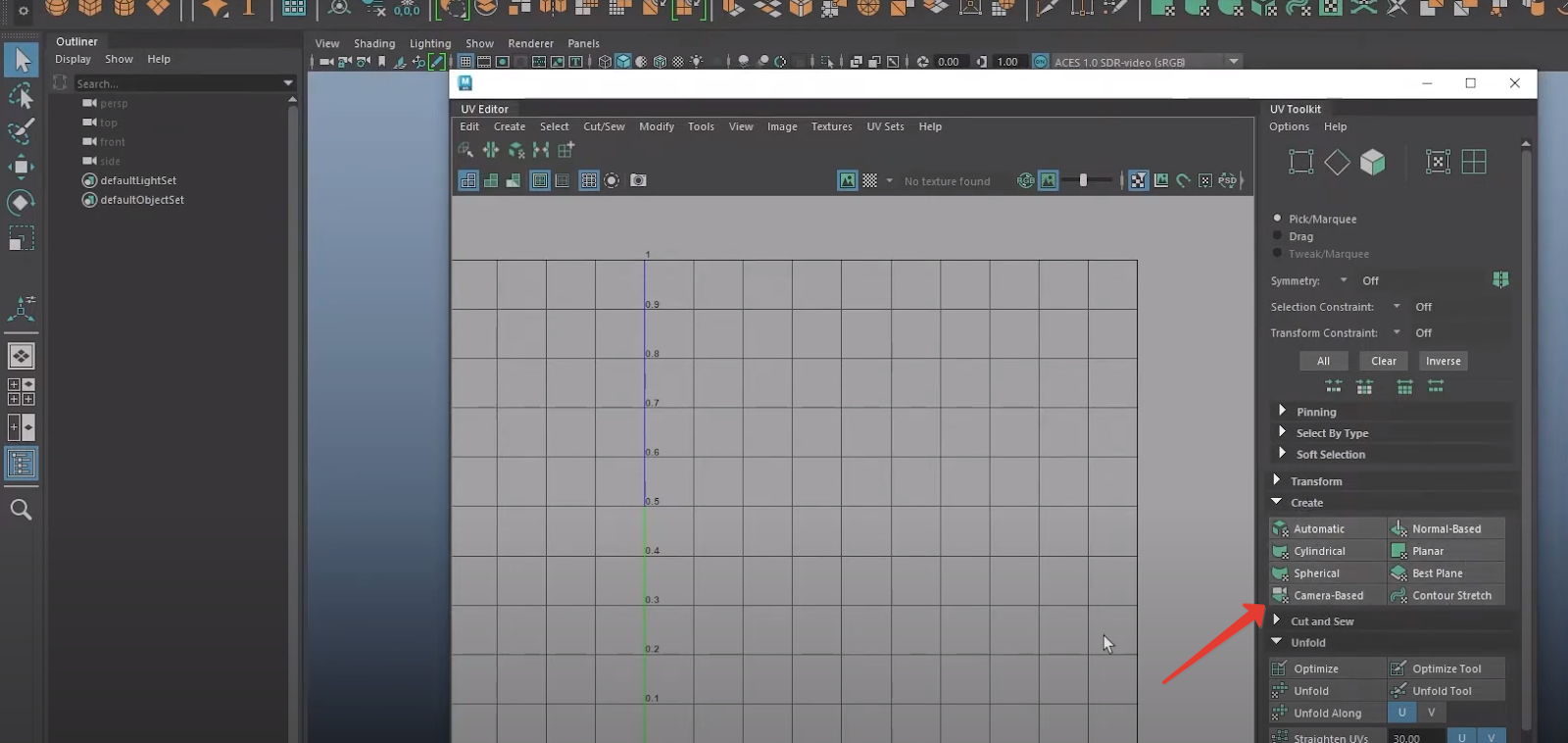
Добавление разрезов на UV
Для того, чтобы создать разрезы, благодаря которым развертка и приобретет свой вид, нужно выделить ребро на модели. После этого нужно перейти в пункт Tool — там нужно выбрать «Cut».
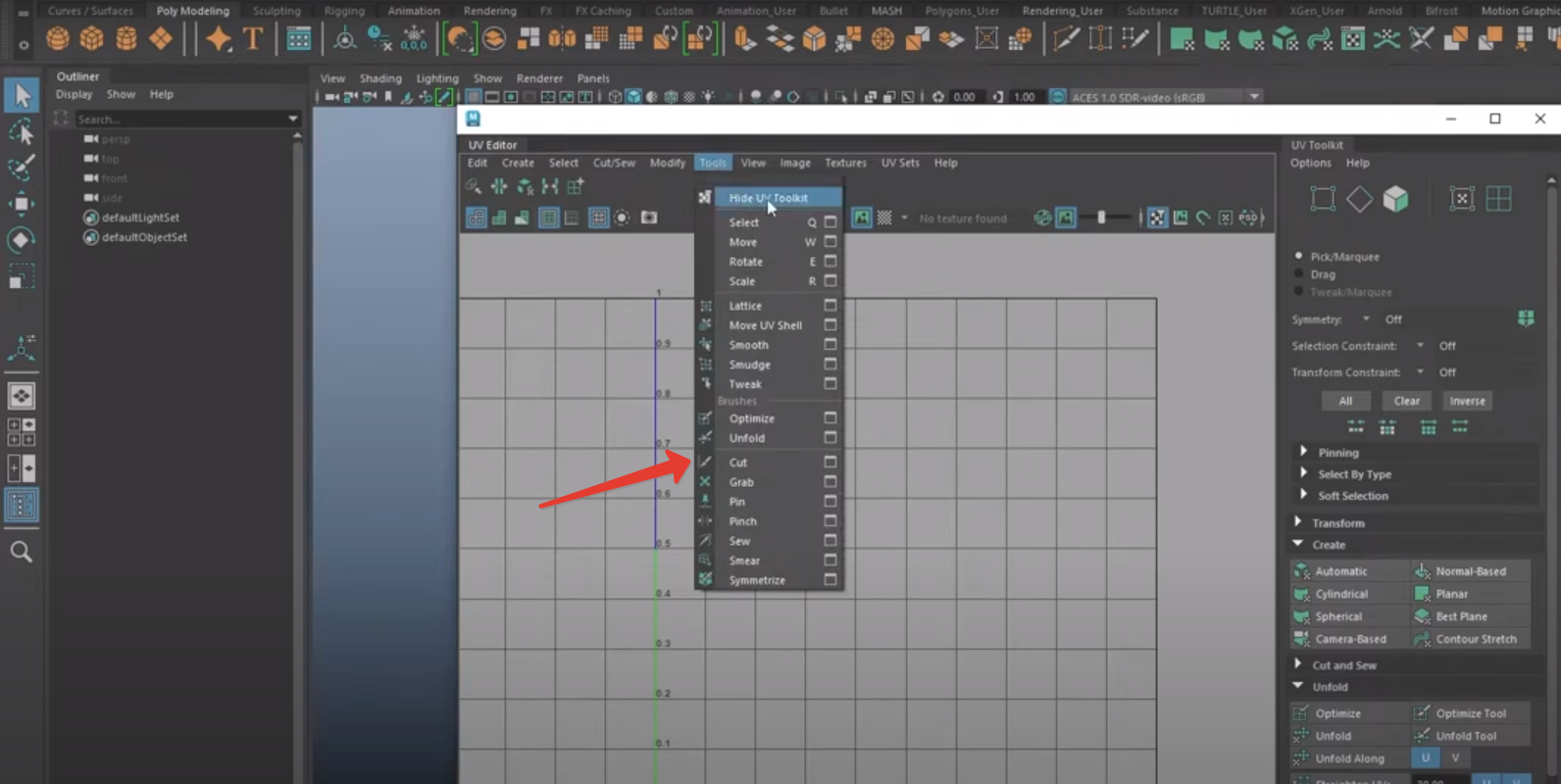
Начинаем нарезать свою модель, но с учетом некоторых моментов:
- Делайте разрезы в незаметных местах — если делать разрезы случайным образом, то потом могут возникнуть проблемы при анимации.
- Ставьте разрезы на стыках разных материалов — они будут окрашены в разные цвета, и этот разрез будет не так заметен.
После этого развертка будет практически готова — остается расставить UV-детали рядом друг с другом.
Но перед переходом к другому этапу стоит ещё раз проверить модель. Для этого можно воспользоваться текстурой шахматной доски. Если наложить ее на детали, то можно увидеть заметные кубы — все они должны быть равномерны.
Если где-то квадраты слишком растягиваются или вытягиваются, стоит поправить деталь, так как при текстурировании текстура ляжет именно так, как это сделает квадрат с шахматной доски — криво.
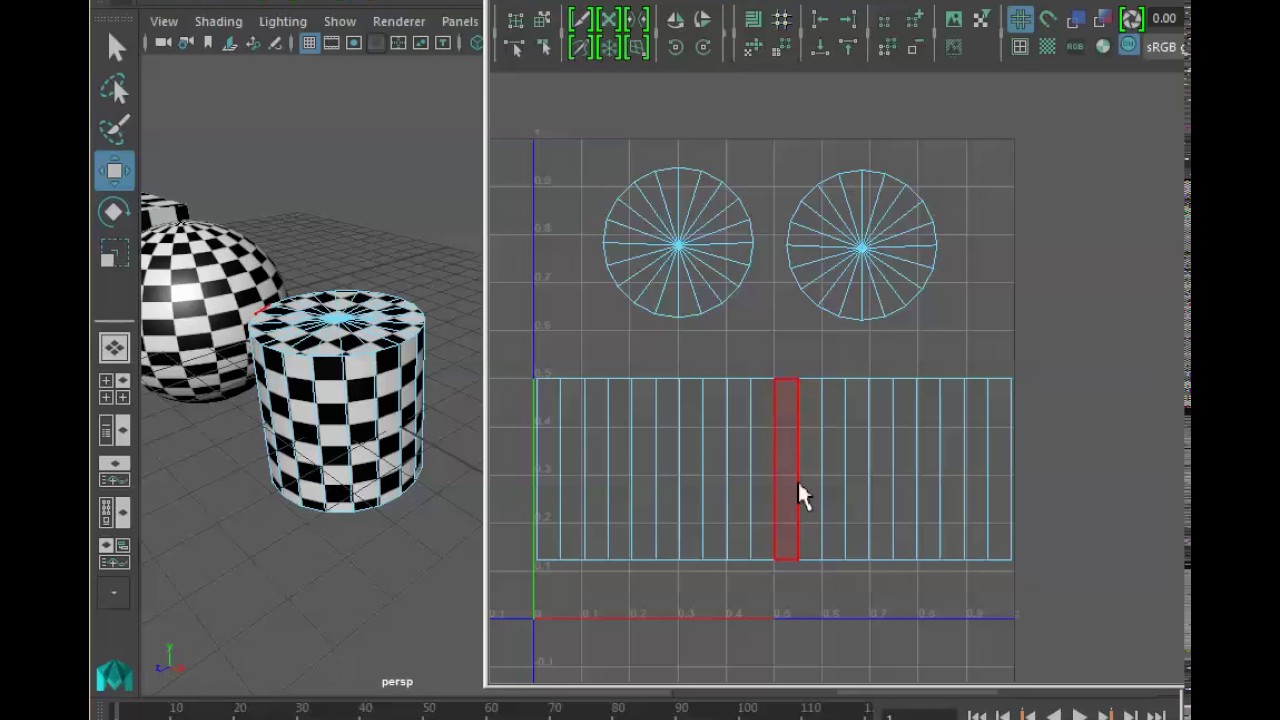
Оптимизация развертки и расстановка UV-шеллов
UV-шеллы — это метод организации трёхмерной модели в компьютерной графике.
UV-шеллы позволяют определить, как текстура будет располагаться на поверхности модели. Они помогают избежать искажений и деформаций текстуры при её наложении на объект.
В этом процессе могут быть полезны следующие рекомендации:
- Расставляйте шеллы на расстоянии — на карте шеллы могут пересекаться. Нужно проверить и отодвинуть грани деталей друг от друга, чтобы они не соприкасались.
- Для правильного наложения текстур нужно переместить все шеллы в первый квадрат UV. Причина в том, что при создании персонажей, движок работает так — он считывает текстуру и укладывает ее на первый квадрат UV, а потом текстуры просто копируются. Чтобы все предметы оказались равномерно текстурированные, они должны лежать в первом квадрате.
На этом этапе подготовка развертки готова — после этого файл с ней и будет перекладываться на движок, чтобы перенести нашу низкополигональную модель. Далее по плану запекание карт — происходит она на основе хай-поли и лоу-поли модели, но есть ряд нюансов, которые рассмотрим ниже.
Этап №5: запекание и текстурирование персонажа
Запекание карт — это перенос детализации с хай-поли модель на её лоу-поли версию. Поэтапно все до этого выглядело так:
- Мы создали модель на этапе скульптинга и максимально её детализировали, получив хай-поли модель.
- Затем мы перенесли хай-поли модель в Maya, провели её через этап ретопологии и создали на ее основе лоу-поли модель с небольшим количеством полигонов.
- После этого мы создали UV-развертку лоу-поли модели для дальнейшей работы с ней на движке.
После завершения этих этапов нам понадобится еще одна развертка, только уже хай-поли модели, чтобы мы могли на ее основе запечь карты. Обычно художник загружает развертку в Substance Painter или Marmoset Toolbag и создает все необходимые карты — Ambient Occlusion для затенения, цветовую карту, карту нормалей.
Их может быть больше и меньше — все зависит от того, какой вид хочет получить художник в итоге. Готовые карты запекаются, сохраняются и переносятся на движок вместе с лоу-поли. Там их уже объединяют и настраивают под игру.
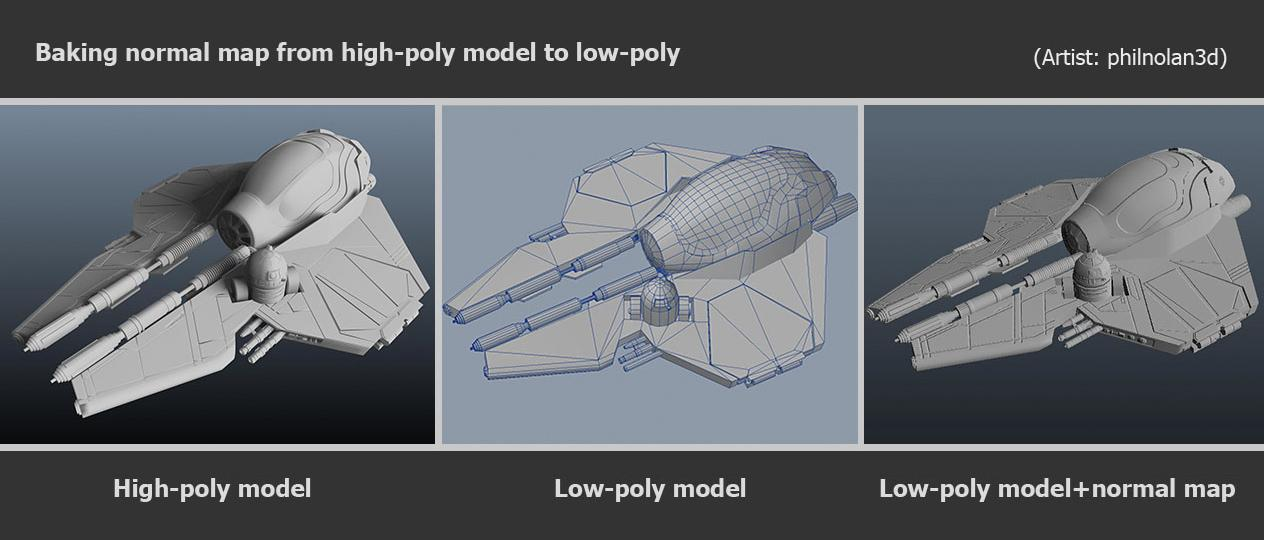
Но есть и другой вариант запекания карт — добавить сразу хайполи и лоуполи в Marmoset Toolbag. Именно на основе этой программы рассмотрим процесс, но сначала разберем все базовые карты.
Ключевыми картами для запекания выступают Normal map (карта неровностей), Ambient Occlusion (карта затенения) и Color ID.
Normal Map — это карта неровностей. На карте отображаются виртуальные векторы, благодаря которым изменяется направление падения света. При наложении нормалей на модель она приобретает почти финальный вид. Чтобы создать такую карту, нужно загрузить готовую развертку в программу по типу Substance Painter и нажать команду «Bake».
Ambient Occlusion — это карты, которые отвечают за затенение модели. Она достаточно важна, ведь именно с её помощью на движке создают оптимальное освещение.
Color ID — эта карта сохраняет обозначения материалов, что позволяет быстрее текстурить модель. Например, у модели есть броня, участки тела, волосы, оружие — все эти предметы имеют разные текстуры, и с помощью Color ID можно это обозначить.

Curvature — карта кривизны, которая позволяет обозначить, где у предмета будут впалые и более темные зоны, а где выпуклые и более светлые.

Процесс запекания карт будем рассматривать через программу Marmoset Toolbag, но также это сделать можно и в других программах.
Чтобы начать запекать карты, нам нужно подготовить лоу-поли модель.
- Объедините топологию в один объект, чтобы при нажатии на каждый участок модели выделялась она вся — это будет финальная модель, которую больше мы не трогаем.
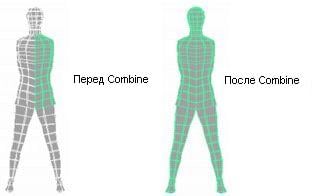
- Создайте копию модели для запекания и удалите оверлапы — это такие детали на модели, которые повторяются. Например, парные перчатки или кошачьи уши на голове. Чтобы не занимать место на нашем пространстве, просто наложите оверлапы друг на друга;
- Добавьте расстояние между объектами, чтобы не допустить появления артефактов при запекании. Если объекты геометрии расположены близко друг к другу, их нужно разделить на разные группы.
- При запекании использовать модель на основе треугольных полигонов. У вас должно быть две копии модели: финальная с объединенной топологией и вторая — с разделенными объектами. Теперь нужно создать третью копию модели на основе второй и триангулировать ее.
После создания этих копий экспортируем триангулированные объекты и переносим в Marmoset. Тут важный аспект — импортировать в программу нужно как объекты триангулированной модели, так и объекты обычной хай-поли модели (скульпта). Расположить их нужно правильно — в каждую группу в бейкере добавить соответствующие объекты триангулированной и хай-поли модели.

Теперь остается запечь выбранные карты, при этом лучше выбирать размер карт в два раза больше положенного. Например, если нужно на 2K, то лучше выбрать размер в 4K, чтобы лучше детализировать модель. Размер можно потом уменьшить в том же Фотошоп.
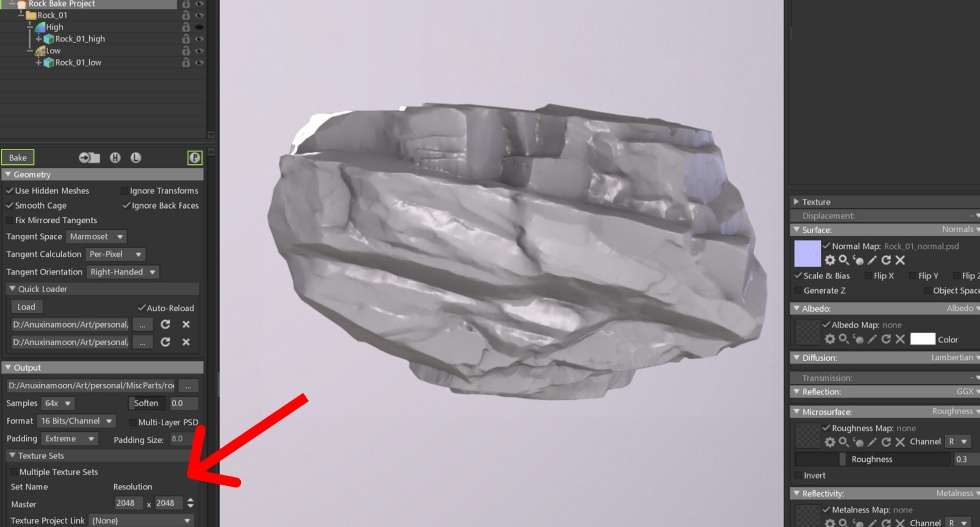
После нужно нажать в меню на «P» и привязать все карты к одному материалу. Остается нажать на «Bake» и запечь все выбранные карты, после чего они появятся отдельными файлами на ПК в формате psd.
Важно проверить каждую из карт, в частности Normal Map, — посмотрите, есть ли странные артефакты при наложении текстуры на лоу-поли модель. В случае, если они обнаружились, то стоит понять, в каких именно зонах они появились. Артефакты можно заметить в зоне углублений, особенно при запечке фасок.
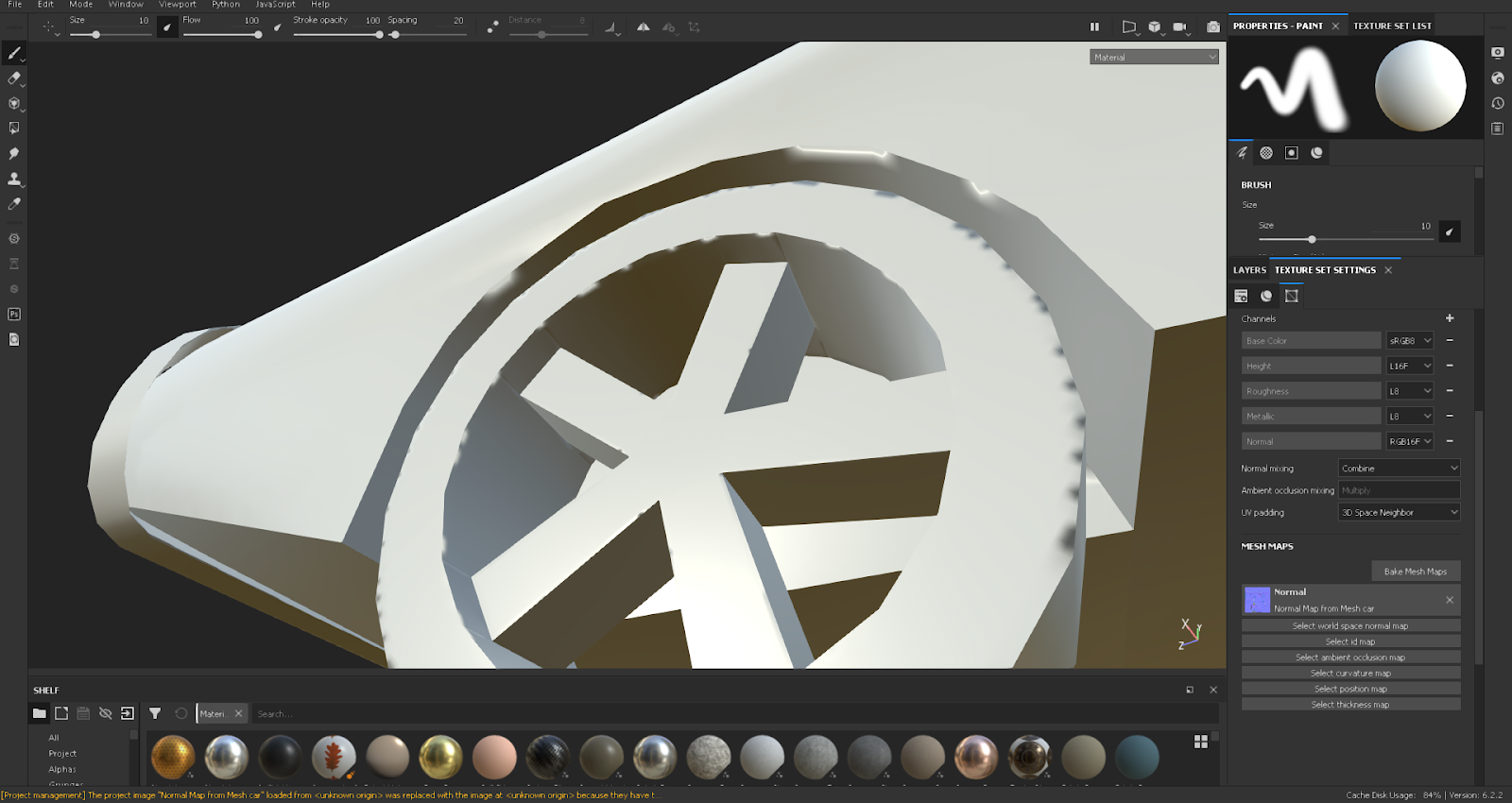
Как создать крутого 3D-персонажа
В этой статье мы рассмотрели процесс создания 3D-персонажа, однако существует очень много нюансов, которые нельзя подсветить в рамках даже нескольких статей. Понимание нюансов каждого из этапов приходит в процессе практического обучения.
Мы в Smirnov School помогаем художникам освоить навыки 3D-моделирования с нуля, в частности для разработки стилизованных персонажей. Наши менторы — профессионалы в своей области и учат тому, что действительно важно для работы в игровой сфере, а также помогают на каждом этапе обучения.
Вот примеры работы студентов, которые прошли курс по созданию 3D-персонажа:
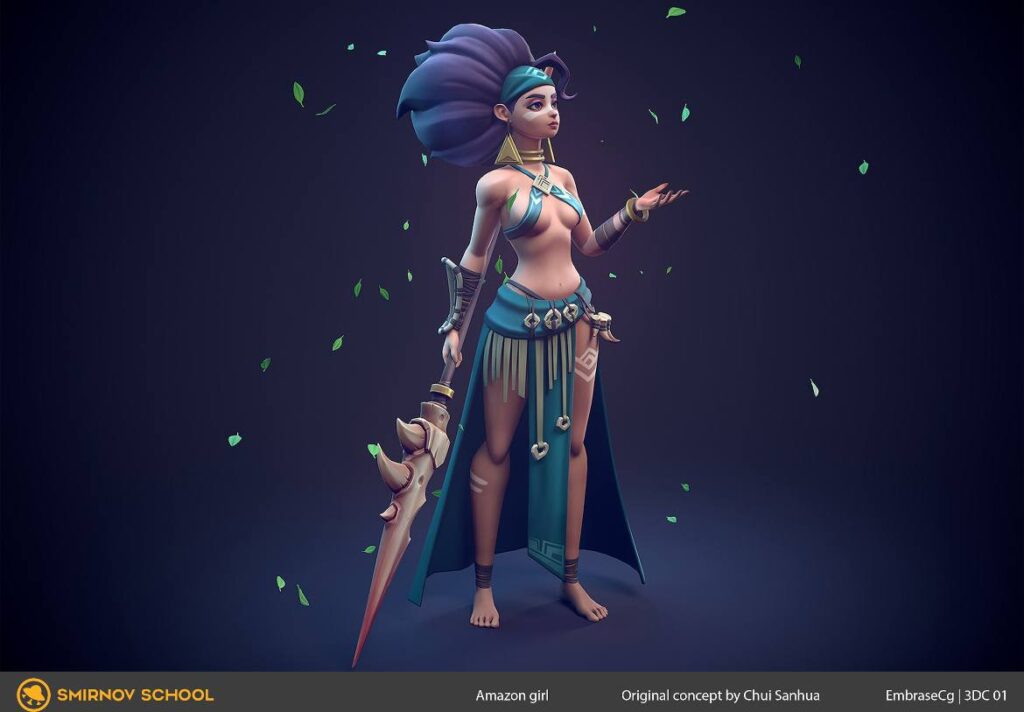

Если вы тоже хотите освоить создание 3D-персонажа, работу с отдельными 3D-пакетами, а также специфику скульптинга и дальнейшей обработки стилизованного персонажа, предлагаем пройти наш курс «Создание 3D-персонажа для игр с нуля».
В процессе обучения вы освоите профессиональный пайплайн создания 3D-персонажа, научитесь работать с 5 программами для 3D-моделирования, освоите работу с 3D-текстурами и в сделаете свой первый шаг в сфере. Переходите на страницу курса «Создание 3D-персонажа для игр с нуля», чтобы более подробно изучить условия, возможности и программу обучения.